Cuidar adequadamente da bateria do seu laptop é importante para garantir que sua máquina móvel funcione o maior tempo possível. Embora a tecnologia da bateria tenha evoluído em segundo plano, desatualizando as “melhores práticas” de alguns anos atrás, ainda existem várias maneiras de prolongar (ou reduzir) a saúde da bateria do seu laptop. Reunimos as principais dicas sobre como cuidar da bateria do seu laptop, desde quanto tempo você deve deixá-lo conectado até o nível de carga da bateria.
Ao contrário de muitos computadores desktop, não existe uma abordagem única para laptops. Cada máquina é um pouco diferente, portanto, é importante descobrir o máximo que puder sobre seu laptop e sua bateria. Nossas dicas se aplicam às baterias de íon de lítio, que são, de longe, as baterias mais utilizadas em laptops modernos.
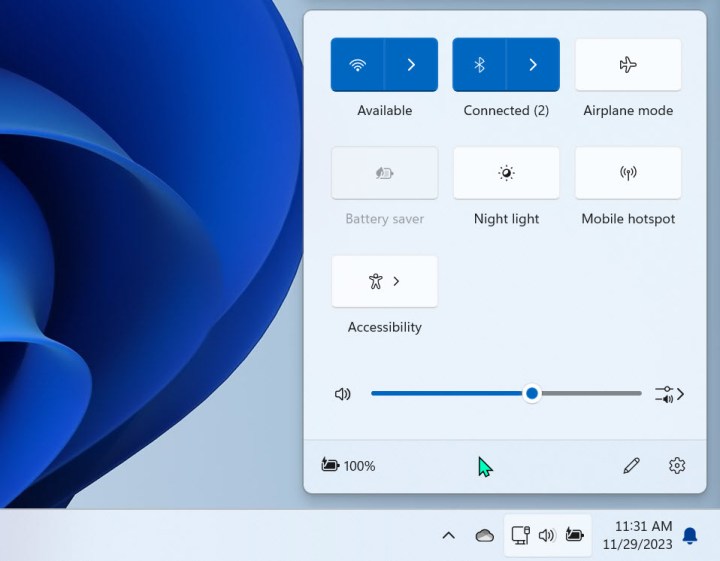
Mark Coppock/Tendências Digitais
Economize ciclos, economize sua bateria
Todas as baterias de laptop são construídas para suportar um certo número de ciclos de carga, geralmente algo em torno de 500 ciclos completos – e às vezes até mais. Essencialmente, um ciclo de carga equivale a uma descarga completa até 0% e depois uma recarga até 100%. Uma descarga até 50% e depois de volta a 100% equivaleria a meio ciclo. Com o tempo, cada ciclo de carga diminui a capacidade da bateria em relação às especificações de design, o que significa que quanto menos vezes você descarregar, mais tempo a bateria durará – todas as outras coisas sendo iguais.
Então, por onde você começa? Você pode começar visitando o canto de configurações de energia do seu laptop e aprendendo como a bateria funciona e quais configurações de bateria ativar. Além disso, preste atenção aos modos de hibernação. Idealmente, você deseja que seu laptop entre em hibernação antes que a bateria esteja totalmente descarregada – bem como durante o tempo de inatividade, quando você não usará o laptop por um tempo.
Para economizar ainda mais energia, faça um tour pelos seus aplicativos e feche qualquer um que esteja em execução em segundo plano e que esteja consumindo a vida útil da bateria. No Windows 11, por exemplo, sugerimos que você pesquise e ative a Economia de bateria. Este modo pode ser ativado automaticamente quando o seu laptop atingir 20% da bateria (mais abaixo sobre por que isso é particularmente importante). Isso bloqueará automaticamente aplicativos em segundo plano, impedirá que recursos como o Calendário sincronizem ou enviem notificações, diminuirá o brilho da tela e ativará várias outras alterações que economizarão sua bateria para que você possa chegar a uma tomada o mais rápido possível.
Para MacBooks, habilite o Power Nap em versões do macOS anteriores ao Ventura para que você possa colocar seu Mac em hibernação sem se preocupar com a possibilidade de pular tarefas importantes, permitindo que você economize mais bateria. No macOS Ventura e posterior, as configurações de energia foram alteradas – por exemplo, não há mais a opção “Power Nap” – mas as mesmas opções básicas permanecem. Ativar a troca automática de gráficos, se o seu Mac tiver mais de um sistema gráfico, também pode ajudá-lo a economizar energia, alternando para um modo gráfico com maior eficiência energética (e mais lento) quando estiver envolvido em tarefas simples (como trabalho baseado em texto onde os gráficos são ‘ tão importante).
Há muitas alterações manuais que você pode fazer aqui também. Você pode desligar com segurança itens como armazenamento em nuvem e aplicativos de mensagens que podem estar em execução em segundo plano. Você também pode reduzir manualmente a quantidade de energia que está usando, desligando o Wi-Fi e o Bluetooth quando não os estiver usando, desativando recursos opcionais, como a luz de fundo do teclado, e geralmente reduzindo o número de componentes que consomem a bateria. Tanto a Microsoft quanto a Apple têm guias que explicam melhor o processo.

FrameAngel/Shutterstock/Tendências Digitais
Mantendo sua bateria na zona
Ao contrário de algumas recomendações, você não precisa descarregar completamente uma bateria de íon de lítio e depois recarregá-la para reinicializá-la ou calibrá-la de alguma forma – esta é uma prática destrutiva que prejudica muito a bateria. Se é ou não uma ideia inteligente realizar uma descarga completa algumas vezes por ano, permanece uma questão sem resposta. Geralmente, o consenso parece ser que deixar a bateria descarregar (sem atingir o limite máximo – almeje cerca de 20%) e depois carregá-la quando possível é a melhor prática.
Em seguida, houve um tempo em que os usuários eram aconselhados a evitar manter seus dispositivos conectados, com base na ideia de que deixar a bateria carregar até 100% poderia desgastá-la mais rapidamente. Hoje, no entanto, os dispositivos modernos são projetados para parar de carregar a 100%, portanto, mantê-los conectados não afeta a vida útil da bateria, de acordo com a Battery University.
Tal como acontece com muitas questões relacionadas à bateria, a questão de manter seu laptop conectado quando ele atinge a capacidade total é muito debatida, então não há nada de errado em desligar e desconectar sua máquina se você se sentir mais confortável para fazer isso. Mas, de modo geral, a melhor coisa que você pode fazer pela sua bateria de íons de lítio é evitar deixá-la descarregar abaixo de 20%. Conecte-o e carregue-o quando puder, depois enxágue e repita. A boa notícia é que, com baterias e sistemas modernos, não há muito mais que você precise fazer além de prever que sua bateria eventualmente começará a perder sua capacidade geral.
Por fim, se você for guardar seu laptop por um longo período sem usá-lo, descarregue-o ou carregue-o até 50% antes de guardá-lo.
Está ficando quente aqui, então esconda suas baterias
Quando a bateria de um laptop fica muito quente, as reações eletroquímicas internas aceleram – mas isso não significa que a bateria fique mais eficiente. Em vez disso, a bateria agora está produzindo muita energia que não pode ser usada e não pode ser encaminhada com segurança para nenhum hardware. Isso cria ainda mais calor, agravando o problema. Isso não apenas pode danificar permanentemente o interior da bateria, mas também desgasta a bateria com uma série de reações químicas que não são necessárias, mas que de qualquer maneira queimam durante a vida útil da bateria.
As baterias de íon de lítio atuais são duráveis, mas só suportam uma determinada quantidade de calor. Por exemplo, se você estiver carregando a bateria e ela começar a esquentar demais, talvez porque a CPU ou o processador gráfico esteja funcionando muito ou o ambiente esteja muito quente, desligue o dispositivo e retire a bateria, se possível. Dê um tempo para que esfrie ou leve-o para algum lugar com temperatura mais baixa. A maioria dos laptops modernos possui baterias seladas; nesse caso, desligar a máquina e deixá-la esfriar é altamente recomendado se sua preocupação for maximizar a vida útil da bateria.
Da mesma forma, mantenha o laptop fora do colo. Se o desconforto não for um motivo suficientemente bom, com muitas máquinas, você também está piorando o problema ao bloquear as aberturas de ventilação. Você vai querer ter certeza de que tanto as aberturas que puxam o ar frio quanto as que expelem o ar quente são capazes de fazer seu trabalho.
Finalmente, e talvez o mais importante, você deve evitar colocar seu laptop em qualquer lugar onde possa esquentar. Isso inclui seu carro em um dia quente de verão, sob uma janela que recebe luz solar direta ou perto de um aquecedor. Condições incomuns como essas podem causar muitos danos à bateria em um curto período de tempo, embora você possa não perceber imediatamente.
As temperaturas frias geralmente não são um problema até certo ponto, e é recomendável armazenar a bateria em um local fresco, mas não deixe seu laptop em temperaturas congelantes. Muito frio também pode matar a bateria permanentemente ou reduzir sua vida útil.
Se você quiser observar a temperatura ainda mais de perto (digamos, você mora em um clima particularmente quente), há vários aplicativos que você pode executar para monitorar o calor do laptop. Isso inclui CoreTemp e Real Temp para Windows, que você pode baixar gratuitamente.

Tendências Digitais
Deixe-o conectado (mas não o tempo todo)
É seguro deixar a maioria dos laptops modernos conectados. Na verdade, a maioria dos laptops para jogos de alta potência funciona melhor quando conectados. Não importa o quão cauteloso você seja, sua bateria se degradará com o tempo à medida que você a descarrega e recarrega. Sempre que estiver executando um aplicativo intensivo – como um jogo – você pode executá-lo enquanto o laptop estiver conectado para reduzir o número de ciclos de descarga da bateria.
Você não deve deixar seu laptop nesse estado o tempo todo, apenas quando a bateria descarrega muito rapidamente. Conforme mencionado, é melhor armazenar sua bateria com 40% a 50% da capacidade do que armazená-la com 100% da capacidade se você não planeja usá-la por um tempo. A degradação é mais rápida em baterias totalmente carregadas e sem supervisão, especialmente em altas temperaturas.
Portanto, se você não estiver se movimentando e executando um aplicativo intensivo, é uma boa ideia deixar seu laptop conectado durante esse período. Se você realiza tarefas diárias que não consomem tanta energia tão rapidamente – como navegar na Internet – você pode contar apenas com a bateria.
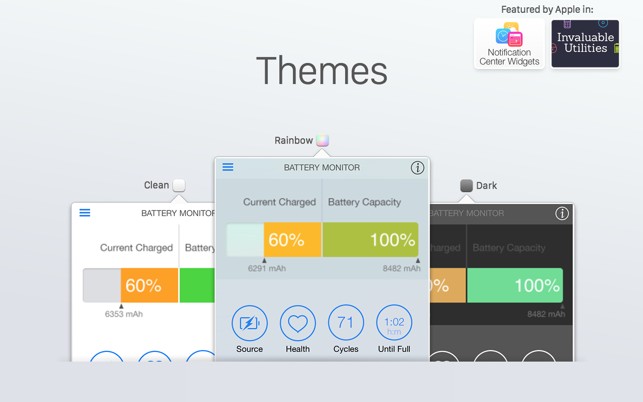
Tendências Digitais
Baixe o software para obter relatórios de integridade da bateria
Pode ser difícil saber rapidamente como está a bateria. Dispositivos como iPhones vêm com configurações nativas de manutenção de bateria e alertas que fornecem pelo menos algumas informações, mas esses diagnósticos são mais difíceis de encontrar em laptops, a menos que você mesmo os instale. Aqui estão algumas opções de aplicativos de monitoramento de bateria que você deve considerar.
BatteryCare: Este aplicativo extraleve – projetado para computadores Windows – fornece notificações, leituras de temperatura de CPU/armazenamento, monitoramento do ciclo de descarga e muitas informações úteis, tudo em um só lugar.
Monitor de bateria: feito para macOS, este aplicativo mostra a carga da bateria em uma interface amigável com informações sobre a integridade e os ciclos da bateria, alertas, leituras de temperatura da bateria e capacidade total atual.
Se não quiser baixar nenhum aplicativo dedicado, você ainda tem opções disponíveis. Por exemplo, você pode abrir o PowerShell em seu computador Windows e executar o comando “powercfg /batteryreport”, que fornecerá um caminho de arquivo para este relatório um tanto secreto. Copie ou arraste-o para uma janela do navegador e você obterá uma página com informações completas sobre sua bateria, incluindo uso recente, contagens de ciclos, histórico de uso e muito mais. Ele não possui a interface suave de um aplicativo de monitoramento, mas você não precisa baixar nada extra para obtê-lo.
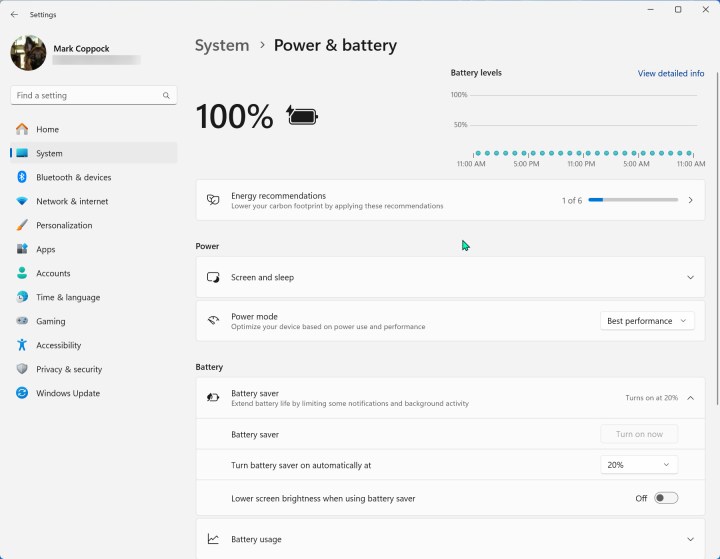
Mark Coppock/Tendências Digitais
Ative modos de economia de bateria em seu computador
Os sistemas operacionais Windows 10 fornecem um modo de economia de bateria nas configurações de energia. Se você ativar o modo de economia de bateria quando a energia estiver acabando, você poderá prolongar a vida útil da bateria até conseguir um carregador. Ao ativar o modo de economia de bateria em seu computador, você protegerá sua bateria contra os danos causados por deixá-la atingir 0% de carga. MacOS tem habilidades semelhantes.
Os modos de brilho adaptáveis também são uma boa ideia para ativar. Esses modos ajustam o brilho da tela de acordo com a luz ambiente para ajudar a economizar bateria quando você estiver em um local bem iluminado. Você também pode ativar o modo escuro do seu laptop, o que economiza energia e também pode ser mais agradável aos seus olhos. Qualquer opção que ajude você a economizar energia prolongará a vida útil da bateria do seu laptop.
Atualize seu sistema operacional
Para obter a funcionalidade ideal, você deve atualizar consistentemente o software do seu computador. Quando o fabricante lança uma nova atualização, ela não apenas traz patches e atualizações, mas também pode ajudar os programas a funcionarem com mais eficiência, o que economizará a energia da bateria. O mesmo sistema operacional em um patch posterior poderia usar significativamente menos energia da bateria, proporcionando uma vida útil mais longa à bateria sem alterar mais nada. E assim, revise seu sistema operacional e mantenha sua máquina – e sua bateria – em uma dieta saudável de atualizações.
Recomendações dos Editores



